Votre macbook Air ne reconnait pas la carte SD? Plusieurs facteurs peuvent être à l’origine de ce problème de carte SD introuvable sur Mac. Il se peut que votre appareil Apple ne détecte pas la carte SD car vous n’utilisez pas de cartes SD compatibles avec Mac. Il faut savoir qu’il existe des adaptateurs de carte SD spécialement conçus pour les appareils Macbook. Mais le problème peut en effet provenir d’autres causes. Vous trouverez dans cet article les différentes solutions pour résoudre la problématique d’une carte SD non reconnue ou tout simplement illisible sur votre appareil Macbook. Bonne lecture!

La carte SD n’apparaît pas sur le bureau de mon Macbook Air
Si la carte SD ne s’affiche pas sur votre bureau, autrement dit qu’elle ne monte à l’emplacement prévu pour les cartes SD sur votre bureau, il faudra alors procéder à quelques vérifications simples. Il faudra en premier temps vous assurer du bon état de fonctionnement ainsi que l’état de propreté de votre carte mémoire ou de votre carte SD. Il faudra ensuite vérifier la compatibilité de la carte SD utilisée avec votre appareil Macbook Air. En effet, certains systèmes de fichiers ne sont pas pris en charge. Ensuite, il faudra vérifier les options dans le Finder.
Vérification de l’état de propreté et de fonctionnement de la carte SD
Assurez-vous dans un premier temps qu’il n’y a pas de saleté ou de poussière sur les contacts de la carte SD. Vérifiez également l’état de propreté des ports USB ou du lecteur de carte. En effet, la cause peut provenir du fait que les ports ne soient pas accessibles à cause de la saleté, et empêche ainsi votre carte SD d’établir la connexion. Si vous avez un doute, essayez de connecter votre carte SD à un autre ordinateur pour comprendre si le problème provient du port ou de la carte SD elle même. Si de la poussière s’y trouve, vous pouvez utiliser de l’air comprimé ou bien tout simplement souffler dessus en veillant à ne pas postillonner dans le port ou lecteur carte. Vous pouvez utiliser un chiffon doux et non pelucheux afin de nettoyer la saleté.
Une fois ces opérations menées, il ne vous reste plus qu’à éteindre et redémarrer votre appareil Macbook Air afin de voir si la carte SD monte sur votre bureau.
Vérifiez également que la carte SD ne soit pas rayée, cassée, tordue ou endommagée. Si tel est le cas, il faudra racheter une nouvelle carte SD.
S’assurer que la carte SD soit bien compatible avec les appareils Macbook
Il se peut que votre carte mémoire ou carte SD utilise un système de fichiers qui n’est pas pris en charge par le système d’exploitation Macbook. Dans ce cas, pas d’autres choix que de formater la carte SD afin de rendre cette dernière compatible avec le système d’exploitation Mac. Avant cette opération, veillez à bien sauvegarder les données qui se trouvent sur votre carte SD, car la manipulation de formatage effacera toutes les données existantes.
Vous n’avez pas forcément besoin d’un logiciel formatage carte sd mac afin de procéder au formatage. Il vous faudra simplement brancher la carte SD à un ordinateur sous Windows. Voici les étapes à suivre afin de rendre une carte SD compatible avec Mac:
- Connectez la carte SD à un ordinateur utilisant le système d’exploitation Windows
- Ouvrez Gestion de disques
- Cliquez sur la lettre de carte SD
- Cliquez sur l’onglet Formater
- Il ne vous reste plus qu’à sélectionner un système de fichiers pris en charge par Mac.
- Cochez maintenant la case Effectuer un formatage rapide
- Cliquez sur le bouton Démarrer
Attendez la fin du formatage puis éjectez la carte SD. Vous pouvez désormais la brancher sur votre Mac, et elle ne sera plus illisible pour ce dernier! Ça y-est, votre appareil Macbook est désormais capable de reconnaitre votre carte SD.
Vérification des options dans le Finder
Il se peut également que votre Finder ne soit pas configuré pour faire apparaître ou monter les périphériques externes sur votre bureau. Dans ce cas, vous aurez peut être du mal à trouver l’emplacement de votre carte SD. Voici les étapes à suivre afin de configurez vos options dans le Finder et de faire ainsi en sorte que votre carte SD s’affiche sur le bureau:
- Cliquez sur le menu Finder
- Sélectionnez l’onglet Préférences
- Sélectionnez maintenant l’onglet Général puis cochez la case Disques externes
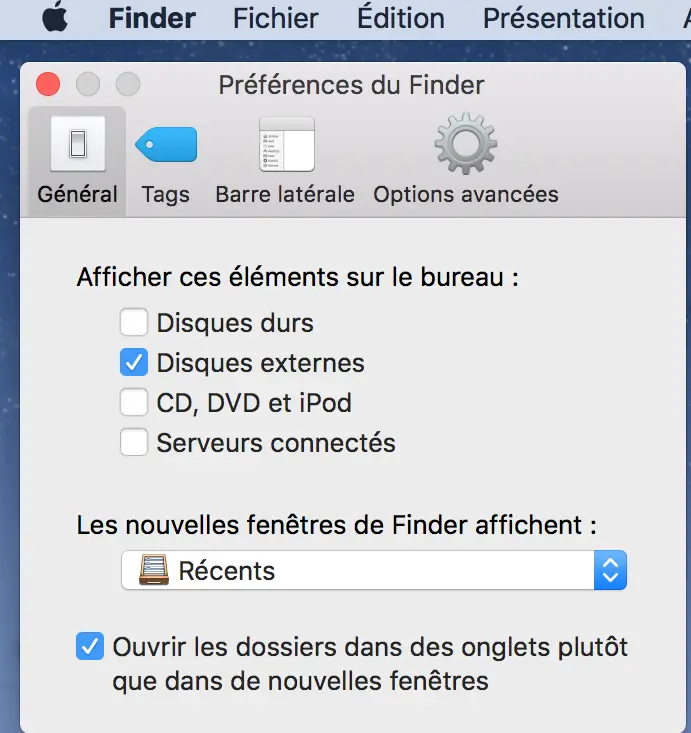
- Vous pouvez maintenant sélectionner Barre latérale et ainsi cocher la case Disques externes
Si vous rencontrez des difficultés avec le fait que votre appareil Macbook ne reconnaisse pas d’autres périphériques externes, nous vous conseillons cet article qui vous apportera les solutions nécessaires.

